概要:Illustrator是一个相当不错的矢量图象处理软件,前面介绍了:绘制绿色的叶子,本篇介绍向日葵花文字特效用illustrator 制作的方法。先看一下最终效果: (2) 选择工具栏里的“文字工具”,在绘图窗口任意位置点击并输入“meili”,按下“Ctrl+T”键打开字符面板,设置字体为“Commercial Script BT”字体大小设为200左右即可。 (3) 用“选择工具”选择字母并单击右键,在弹出的快捷菜单里选择“创建轮廓”。 经典哦(4) 单击如图所示的“互换填色与描边”按钮来检查一下字母,字母状态如图所示,路径都是单独的。下面我们要把单独的路径进行合并,使之成为一体。 (5) 再次单击“互换填色与描边”按钮,使之返回上一步的状态。 (6) 打开“路径查找器”面板,点击“合并&rdquo
Illustrator教程:制作向日葵花特效文字,标签:adobe,illustrator,教程,http://www.85jc.comIllustrator是一个相当不错的矢量图象处理软件,前面介绍了:绘制绿色的叶子,本篇介绍向日葵花文字特效用illustrator 制作的方法。
先看一下最终效果:

(2) 选择工具栏里的“文字工具”,在绘图窗口任意位置点击并输入“meili”,按下“Ctrl+T”键打开字符面板,设置字体为“Commercial Script BT”字体大小设为200左右即可。

(3) 用“选择工具”选择字母并单击右键,在弹出的快捷菜单里选择“创建轮廓”。
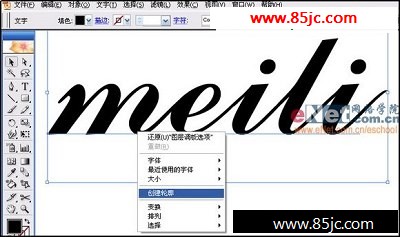
经典哦
(4) 单击如图所示的“互换填色与描边”按钮来检查一下字母,字母状态如图所示,路径都是单独的。下面我们要把单独的路径进行合并,使之成为一体。

(5) 再次单击“互换填色与描边”按钮,使之返回上一步的状态。
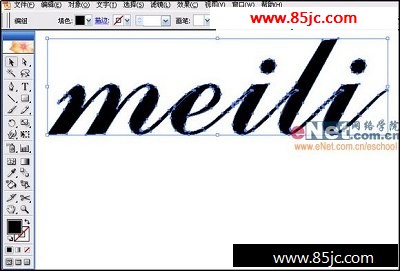
(6) 打开“路径查找器”面板,点击“合并”按钮如图所示。

(7) 按下“D”键,使字母呈现默认填色和描边,将“描边粗细”设为0.1。
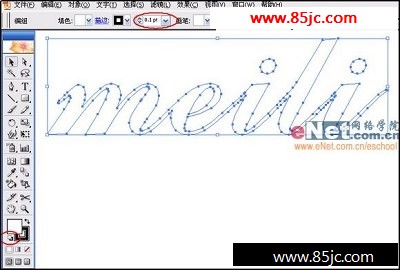
经典哦
(8) 选择菜单“对象/路径/偏移路径”,如图所示。

(9) 在弹出的对话框中设置“位移 -0.5,其余为默认”,如图所示。

(10) 偏移效果如图

(11) 继续进行偏移路径,注意在进行偏移路径时始终保持路径的被选择状态,不要点击窗口的其它地方。

最新更新